Eclipse (Java) Datei exportieren, ZIP
Hallo,
Ich benutze "Ecplise IDE for Java Developers" und muss mein Projekt in einen ZIP-Ordner exportieren. (Export -> Archive File -> Ich habe allerdings überhaupt keine Ahnung vom Umgang ZIP-Ordnern, weshalb ich folgendes Problem habe: Ich habe mein Projekt in einen bereits bestehenden, leeren ZIP-Ordner exportiert. Allerdings bleibt dieser Ordner leer, obwohl ich die Meldung bekomme, dass es gespeichert wurde.
Möchte ich einen neuen Ordner erstellen - nach folgender Anleitung, die ich online gefunden habe: Neu -> Ordner -> Senden an -> ZIP-komprimierter Ordner (Windows 7) so wird erwartet, dass sich etwas in diesem Ordner befindet, bevor ich ihn zu einem ZIP-komprimierten Ordner machen kann.
Mein Lehrer hat mir schon gesagt, dass ich direkt beim exportieren des Projekts über Eclipse einen neuen ZIP-Ordner erstellen soll, indem ich einfach einen neuen Namen unter "To archive File" eingebe, aber das funktioniert bei mir nicht.
Kann mir jemand vielleicht Schritt für Schritt angeben, was ich tun soll?
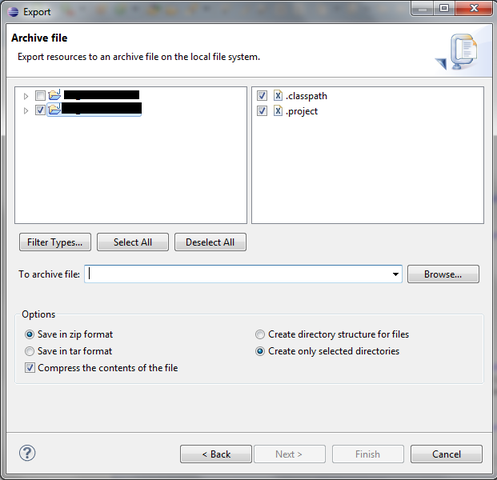
2 Antworten
du musst nicht vorher ein zip ordner (bzw es handelt sich um eine datei, kein ordner!) erstellen. das macht eclipse von sich aus.
beim exportieren legst du ja auch gleichzeitig fest, wohin die exportierte datei gespeichert wird. ich denke mal, dass genau da das problem liegt.
bei "to archived file" wählst du einfach mal dein desktop aus. sonst nix. gibst dann als namen irgendwas wie "meinprojekt" ein und klickst auf finish.
schon taucht auf deinem desktop die datei "meinprojekt.zip" auf und da sind alle dateie daten drin
Mit einem rechten Mausklick auf das Projekt öffnest du das Kontextmenü und wählst „Export“, In dem sich nun öffnenden Fenster wählst du „Archive-File“. In dem sich nun öffnenden Fenster ist das Projekt schon vorselektiert. stell sicher, dass hier das komplette Projekt selektiert ist. Wähl nun unter Optionen „Save in zip format“ und „Create directory structure for files“ sowie „Compress the contents of the file�?. Dies sollte normalerweise schon voreingestellt sein.
Vergiss nicht unter „To archive file“ die ZIP-Datei anzugeben, in welche das Projekt gespeichert werden soll.
Nach dem Klick auf „Finish“ befindet sich das gepackte Projekt im entsprechenden Verzeichnis.
Gruß Tosty